Apakah Anda mencari cara sederhana untuk memverifikasi situs WordPress Anda di Pinterest?
Memverifikasi situs web Anda di Pinterest akan membuka fitur rapi seperti analisis Pinterest, program iklan, statistik untuk foto Anda, dan banyak lagi.
Pada artikel ini, kami akan menunjukkan cara mudah memverifikasi situs WordPress Anda di Pinterest.
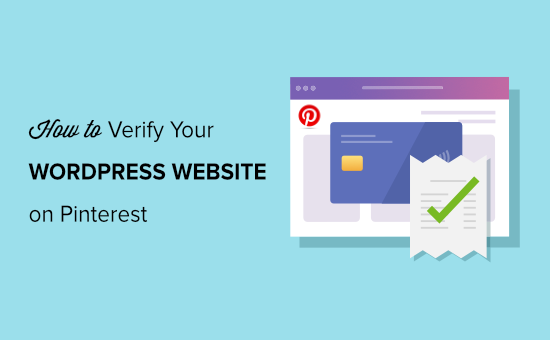
Mengapa Anda Harus Memverifikasi Situs WordPress Anda di Pinterest?
Pinterest adalah salah satu platform media sosial paling populer untuk berbagi foto, video, dan konten visual lainnya. Ini memungkinkan Anda untuk membuat akun dan mengelola gambar Anda seperti Instagram atau Flickr.
Ini juga memungkinkan pengguna lain untuk mengumpulkan tautan situs web, dan konten visual lainnya dengan membuat papan.
Jika Anda menjalankan situs web fotografi atau lainnya jenis blog dengan gambar dan video, maka Pinterest dapat menjadi sumber lalu lintas yang penting.
Memverifikasi situs web Anda di Pinterest akan membantu Anda mempelajari lebih lanjut tentang pengunjung Anda menggunakan Pinterest Analytics. Anda juga dapat berpartisipasi dalam program iklan mereka dan merencanakan strategi untuk meningkatkan lalu lintas Pinterest Anda.
Karena itu, mari kita lihat cara memverifikasi Anda dengan mudah blog WordPress di Pinterest.
Cara Memverifikasi Situs WordPress Anda di Pinterest
Sebelum kita mulai, Anda harus meningkatkan profil Pinterest Anda ke akun bisnis. Ini akan memungkinkan Anda untuk menggunakan semua alat Pro mereka seperti analitik, program iklan, dan banyak lagi. Akun bisnis Pinterest gratis dan mudah disiapkan.
Siap, mari kita mulai.
Langkah 1. Tingkatkan Akun Pinterest Anda ke Bisnis
Pertama, Anda harus masuk ke Anda akun Pinterest dan klik panah bawah di sudut kanan atas layar Anda. Selanjutnya, klik opsi ‘Buka kunci alat bisnis’.
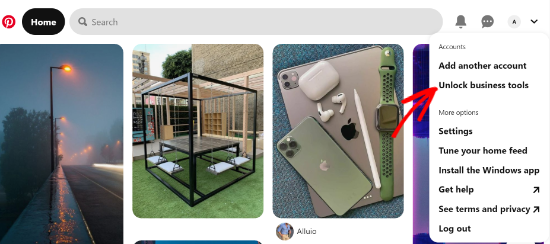
Di layar berikutnya, Anda akan melihat daftar fitur yang akan ditawarkan oleh akun bisnis. Untuk menggunakan fitur ini, klik tombol ‘Beralih ke bisnis’.
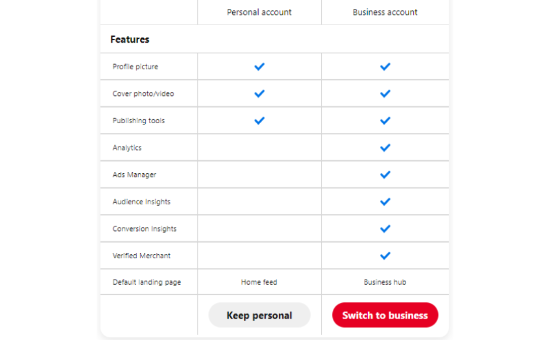
Setelah itu, masukkan detail akun bisnis Anda seperti nama profil, URL situs web, negara, dan bahasa. Setelah Anda memasukkan semua detail ini, klik tombol ‘Berikutnya’.
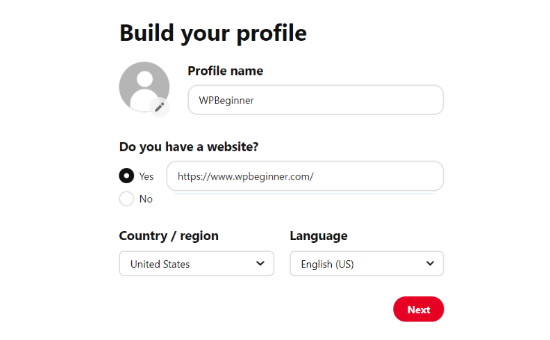
Pinterest sekarang akan meminta Anda untuk mendeskripsikan bisnis Anda. Anda dapat memilih industri dari menu tarik-turun dan memilih 3 sasaran dari opsi yang diberikan. Setelah itu, klik tombol ‘Berikutnya’.
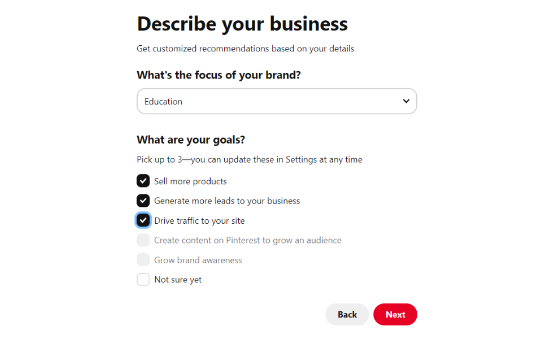
Sekarang pilih opsi untuk mendapatkan rekomendasi yang disesuaikan dan klik tombol ‘Berikutnya’.
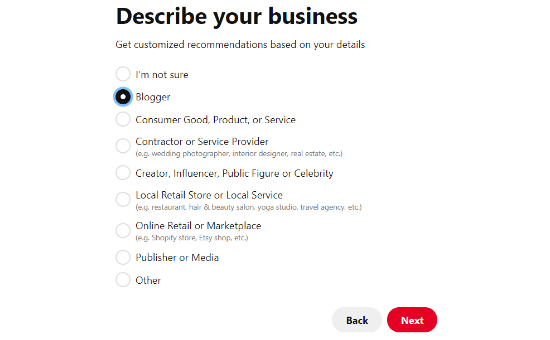
Pada layar berikutnya, Anda dapat memilih opsi jika Anda tertarik untuk beriklan di Pinterest dan kemudian klik tombol ‘Berikutnya’. Demi tutorial ini, kami memilih opsi ‘Tidak, saya tidak berencana untuk beriklan’.
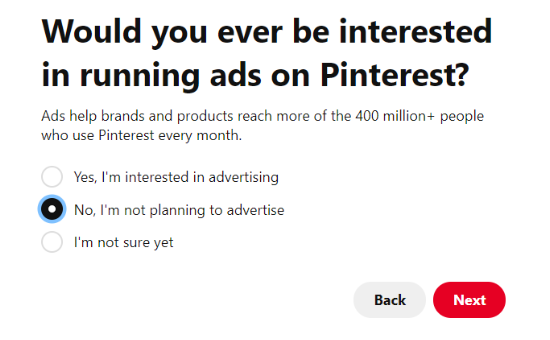
Selanjutnya, Pinterest akan menunjukkan kepada Anda berbagai opsi untuk memulai dengan akun bisnis Anda. Anda dapat mengklik ikon ‘salib’ di sudut kanan atas untuk melewati bagian ini.
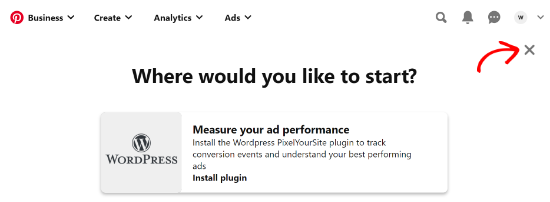
Langkah 2. Klaim Situs Web Anda di Pinterest
Langkah selanjutnya adalah mengklaim situs web Anda di Pinterest.
Untuk melakukannya, Anda dapat mengklik tombol ‘Klaim domain’ dari halaman hub Bisnis Pinterest Anda, dan itu akan langsung membawa Anda ke halaman pengaturan klaim.
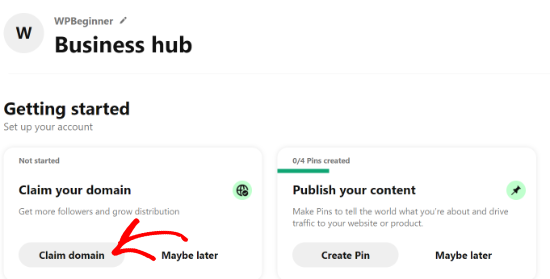
Cara lain untuk mengklaim situs web Anda adalah dengan mengklik panah bawah di sudut kanan atas dan memilih opsi ‘Pengaturan’. Kemudian buka bagian ‘Klaim’ di menu sebelah kiri.
Untuk mendapatkan kredit untuk konten Anda di Pinterest, klik tombol ‘Klaim’ untuk Situs Web.
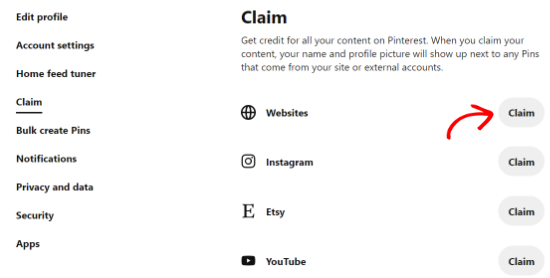
Setelah Anda mengklik tombol, jendela popup akan muncul dengan tiga opsi untuk mengklaim Situs web WordPress.
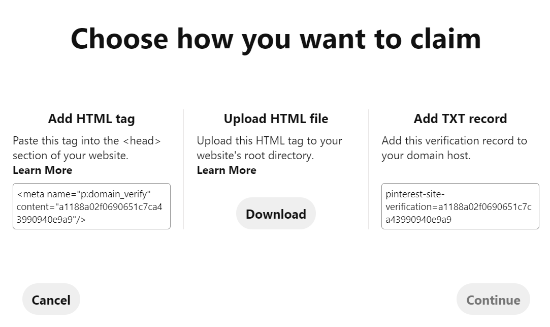
Kami memilih opsi ‘Tambahkan tag HTML’ karena ini yang paling mudah.
Namun, jika mau, Anda dapat memilih opsi lain tempat Anda mengunduh file HTML dan mengunggahnya ke direktori root situs web Anda menggunakan klien FTP atau kamu Hosting WordPress pengelola berkas.
Atau, Anda juga dapat menambahkan catatan verifikasi ke pengaturan domain Anda menggunakan pendaftar domain.
Langkah 3. Tambahkan Tag HTML ke Situs WordPress Anda
Ada beberapa cara untuk menambahkan tag HTML ke header situs web Anda, tetapi kami hanya akan membahas dua metode termudah.
Pertama, Anda dapat menggunakan Semua dalam Satu SEO (AIOSEO) Plugin WordPress dan masukkan tag HTML ke situs web Anda. Untuk lebih jelasnya, ikuti panduan kami di cara menginstal plugin WordPress.
AIOSEO adalah plugin SEO terbaik untuk WordPress dan membuatnya sangat mudah untuk mengoptimalkan situs Anda untuk mesin pencari tanpa menyewa seorang ahli.
Meskipun kami merekomendasikan versi Pro, Anda juga dapat menggunakan versi gratis dari AIOSEO untuk menambahkan verifikasi Pinterest.
Untuk menambahkan tag HTML, buka Semua dalam Satu SEO » Pengaturan Umum lalu klik tab ‘Alat Webmaster’ dari menu atas.
Setelah itu, klik blok ‘Verifikasi Situs Pinterest’.
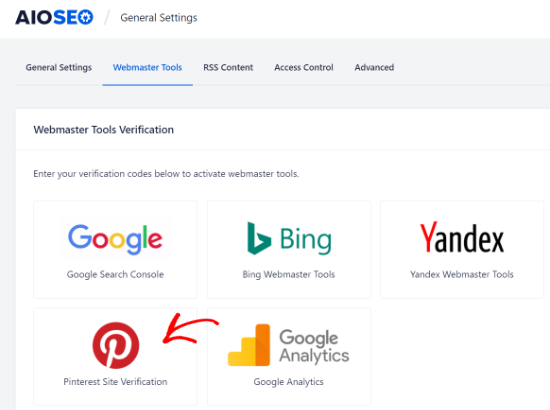
Sekarang masukkan tag HTML yang Anda salin pada langkah sebelumnya di bidang Verifikasi Situs Pinterest dan klik tombol ‘Simpan Perubahan’.
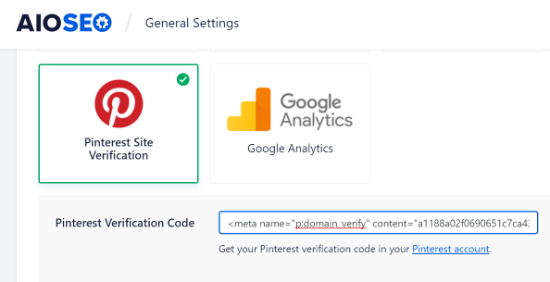
Selain menggunakan AIOSEO, cara lain untuk menambahkan tag HMTL adalah dengan menginstal dan mengaktifkan Sisipkan Header dan Footer pengaya.
Setelah aktivasi, Anda perlu mengunjungi Pengaturan » Sisipkan Header dan Footer halaman di area admin WordPress Anda. Di bagian Skrip di Header, Anda perlu menempelkan tag HTML dan klik tombol Simpan.
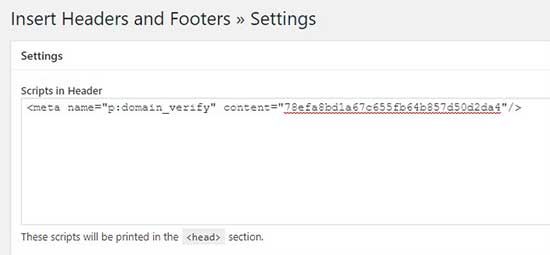
Setelah tag HTML ditambahkan di bagian tajuk situs web Anda, Anda harus kembali ke layar Pinterest dan mengklik Terus tombol di munculan.
Sekarang akan meminta Anda untuk memasukkan URL situs web Anda dan kemudian klik tombol ‘Verifikasi’.
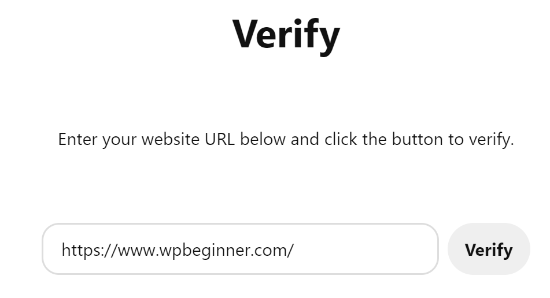
Setelah Anda melakukannya, Anda akan melihat pesan yang mengatakan ‘Verifikasi sedang berlangsung.’ Biasanya, prosesnya memakan waktu 24 jam, dan Anda mendapatkan email tentang verifikasi situs web Anda.
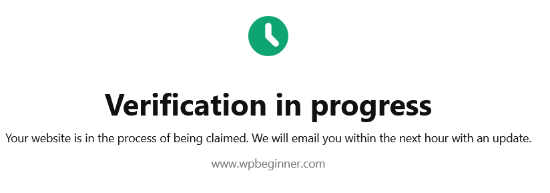
Itu dia, Anda sekarang telah berhasil memverifikasi situs WordPress Anda di Pinterest.
Tip: Jika Pinterest gagal memverifikasi setelah Anda menambahkan kode verifikasi, berarti Anda harus bersihkan cache WordPress Anda.
Kami harap artikel ini membantu Anda mempelajari cara memverifikasi situs WordPress Anda di Pinterest. Anda mungkin juga ingin melihat pilihan ahli kami tentang plugin WordPress yang harus dimiliki untuk situs web Anda, dan perbandingan kami tentang layanan telepon bisnis terbaik untuk usaha kecil.
Jika Anda menyukai artikel ini, silakan berlangganan kami Saluran Youtube untuk tutorial video WordPress. Anda juga dapat menemukan kami di Indonesia dan Facebook.
.



